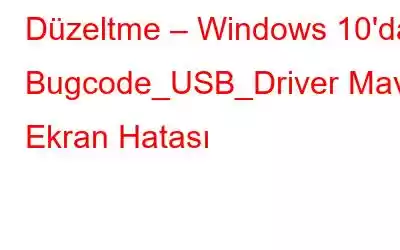Windows 10'unuza bir USB cihazı bağladıktan sonra, Windows 10'da Bugcode_USB_Driver Mavi Ölüm Ekranı hatasıyla mı karşılaşıyorsunuz? Endişelenmeyin veya hayal kırıklığına uğramayın.
Bu yazıda Bugcode_USB_Driver sorununu düzeltmenin en hızlı ve en basit yollarını tartışacağız.
Ek İpucu
Windows ile ilgili yaygın sorunları onarmak ve Bugcode_USB_Driver BSOD hatasını çözmek için sürücüleri güncellemek, disk hatalarını onarmak, geçersiz kayıt defteri girişlerini kontrol etmek, gereksiz dosyaları temizlemek ve diğer optimizasyon görevlerini gerçekleştirmek önerilir. Gelişmiş Sistem Optimize Edici ile bunu yapmanın en hızlı, en kolay ve en basit yolu.
Bu tek tıklamayla bilgisayar temizleme ve optimizasyon yardımcı programı, tüm bu görevlerin ve çok daha fazlasının gerçekleştirilmesine yardımcı olur. Kullanmak için burayı tıklayın.
İndirdikten sonra başlatın ve Smart PC Care'i Başlat'a tıklayın.
Taramanın bitmesini bekleyin; İşiniz bittiğinde, Optimize et ve hataları düzelt'i tıklayın. Üstelik bireysel taramalar çalıştırabilir ve hataları düzeltebilirsiniz.
Bu, Windows PC'nizde sorun yaratan sorunlardan kurtulmanıza yardımcı olacaktır.
Gelişmiş Sistem Optimize Edici hakkında daha fazla bilgi için. Burayı tıklayın ve kapsamlı incelemeyi okuyun.
Şimdi Windows 10'da Bugcode_USB_Driver Mavi Ekran Hatasının nasıl düzeltileceğini ayrıntılı olarak öğrenelim.
Windows'ta BUGCODE_USB_DRIVER Sorununu Düzeltme Yolları
Yöntem 1. Windows'u Güncelleme
Windows güncellemeleri hata düzeltmeleri içerdiğinden, Windows'u güncellemek bazen Bugcode_USB_Driver Ölümün Mavi Ekranı hatasının çözülmesine yardımcı olur. Windows 10'da. Bu nedenle ilk adım olarak Windows'u güncellemenizi öneririz. Bunu yapmak için aşağıdaki adımları izleyin:
1. Adım. Windows + I tuşlarına basın
2. Adım. Güncelleme ve Güvenlik seçeneğini arayın. Çift tıklayın.
3. Adım. Yeni pencerede, Güncellemeleri kontrol et
'i tıklayınNot: Sistem mevcut güncellemeleri aramaya başlayacaktır. Mevcutsa otomatik olarak indirilecektir.
Bu, bugcode_ndis_driver BSOD hatasını düzeltmeye yardımcı olacaktır. Ancak sorun devam ederse bir sonraki adıma geçin.
Yöntem 2. Aygıt Sürücülerini Güncelleyin
Sistemde uyumsuz veya güncel olmayan bir sürücü çalıştığında Bugcode_USB_Driver Blue hatasıyla karşılaşabilirsiniz. Windows 10'da Screen of Death hatası. Bu sorunu çözmek için güncel ve uyumlu sürücüleri indirmeniz gerekmektedir.
Aslında sürücüleri manuel olarak güncelleyebilirsiniz ancak artık zamanı gelecektir. -tüketiyor ve cihazla ilgili tüm bilgilere sahip olmanız gerekiyor. Bu nedenle, tüm bu güçlüklerden kaçınmak ve zamandan tasarruf etmek için güvenilir bir sürücü güncelleyici kullanılması önerilir. Bunun için Advanced System Optimizer tarafından sağlanan Sürücü Güncelleyici modülünü kullanmayı deneyin. Bu, aygıt sürücülerini sorunsuz bir şekilde güncellemenin en güvenli ve en hızlı yoludur.
Gelişmiş Sistem Optimize Edici'yi kullanmak ve sürücüyü güncellemek için aşağıda açıklanan adımları izleyin:
1. Advanced System Optimizer'ı indirin, yükleyin ve başlatın.
2. Windows Optimize Ediciler > Sürücü Güncelleyici
3'e tıklayın. Sistemi eski sürücülere karşı tarayın
4. Listeyi aldıktan sonra, eski sürücüleri güncelleyin ve değişiklikleri kaydetmek için sistemi yeniden başlatın.
Şimdi Windows'unuzda Bugcode_NDIS_BSOD_error olup olmadığını kontrol edin.
Ancak, sürücüleri nasıl güncelleyeceğinizi öğrenmek istiyorsanız tıklayın buradan manuel olarak ulaşabilirsiniz.
Not:Sürücüleri güncellemeden önce tüm sürücülerin tam yedeğini almanızı öneririz. Bunun için Sürücü güncelleyicinin sunduğu Yedekleme özelliğini kullanabilirsiniz.
Bu, gerekirse sürücülerin geri yüklenmesine yardımcı olacaktır.
Yöntem 3. Sorunlu Uygulamaları Kaldırma
Bazı üçüncü taraf programlar veya yakın zamanda yüklenen yazılımlar da Windows 10'da Bugcode_USB_Driver Mavi Ölüm Ekranı hatasına neden olabilir. Hiçbir üçüncü taraf yazılımın çakışmadığından emin olmak için yeni yüklenen veya bilinmeyen tüm programları kaldırmayı deneyin. Yüklü programların bir listesini almak ve bunları kaldırmak için Advanced System Optimizer'ın Kaldırma Yöneticisini kullanabilirsiniz.
Düzenli Bakım > Kaldırma Yöneticisi > Yazılım Listesi'ni tıklayın.
Taramayı çalıştırdıktan sonra, yüklü tüm uygulamaları listeleyecektir.
Buradan, herhangi bir kalıntı bırakmadan uygulamaları kaldırabilirsiniz.
Sistemi yeniden başlatın ve ardından Bugcode_USB_Driver hatasını kontrol edin, artık çözülmüş olmalıdır.
Yöntem 4. Güç Ayarlarını Ayarlayın
Bugcode_USB_Driver sorunlarına yalnızca güncel olmayan sürücüler ve üçüncü taraf yazılımlar neden olamaz. Bazen yanlış güç ayarları nedeniyle Windows 10'da siz de Mavi Ölüm Ekranı hatasıyla karşılaşabilirsiniz. Bu sorunu çözmek için USB seçmeli askıya alma ayarını devre dışı bırakın, bunun için aşağıda açıklanan adımları izleyin:
Adım 1 : Windows aramasında Güç Seçenekleri
yazın2. Adım: Güç ve uyku ayarlarını seçin ve çift tıklayın.
arama sonucu Seçtiğiniz güç planınızın yanındaki Plan ayarlarını değiştir'i tıklayın
3. Adım: Ek güç ayarları>'nı tıklayın Plan ayarlarını değiştir'i tıklayın
4. Adım : Şimdi Gelişmiş güç ayarlarını değiştir'i tıklayın ve açılır pencerelerden USB ayarları'nı seçin.
Genişletin ve devre dışı bırakın
5. Adım: Uygula ve ardından değişikliklerinizi kaydetmek için Tamam'ı tıklayın
Yöntem 5. Sabit Diskinizi veya Belleğinizi Kontrol Edin
Bozuk sabit disk veya Yüksek CPU kullanımı, Windows 10'da Bugcode_USB_Driver Mavi Ölüm Ekranı hatasına da neden olabilir. Sabit diskte hatalar olup olmadığını kontrol etmek için Gelişmiş Sistem Optimize Edici tarafından sunulan Sistem Temizleyici, Disk Optimize Edici ve Disk Araçlarını çalıştırabilirsiniz.
Alternatif olarak, Windows aramasında Komut İstemi yazabilirsiniz. Sonucu seçin ve Yönetici olarak çalıştır'a sağ tıklayın).
Bir tarama çalıştırmak ve disk hatalarını kontrol etmek için chkdsk /f yazın. Bu, Bugcode_USB_Driver hatası nedeniyle BSOD'un düzeltilmesine yardımcı olacaktır.
Umarım bu adımları uyguladıktan sonra, Windows 10'daki Bugcode_USB_Driver Mavi Ölüm Ekranı hatasını düzeltebilirsiniz. Bu konuda geri bildiriminiz varsa Bu konuda lütfen aşağıdaki kutuya bir yorum bırakın.
Okunma: 0